CAPITOLO SESTO
ORGANIZZARE CARTELLE
Le prime versioni di Excel mettevano a disposizione un unico foglio di lavoro per ogni file. Nelle ultime versioni, invece, il programma mette a disposizione p 13213j914n iù fogli di lavoro per un singolo file, che viene chiamato cartella di lavoro. Se non si sceglie un nome per il file, Excel utilizza CARTEL1.
Ogni cartella di lavoro comprende 3 fogli di lavoro, ai quali ne possono essere aggiunti altri, fino ad un massimo di 256 (complessivi). Ogni foglio di calcolo ha un nome. All'inizio i nomi sono: Foglio1, Foglio2, Foglio3. I nomi e l'ordine possono essere modificati.
Quando si apre un nuovo file di Excel, si inizia a lavorare sul Foglio1. Per cambiare foglio di lavoro si deve fare un clic sul nome del foglio nel quale si vuole lavorare, nella barra di scorrimento dei fogli rappresentata sulla figura 6.01.
![]()
FIG. 6.01
La barra si trova in basso, alla fine della finestra di Excel.
Ogni volta che si fa un clic sul nome di un foglio si passa a lavorare con quel foglio. La barra mostra qual è il foglio attivo (cioè quello in cui si sta lavorando). Nella figura 6.01 è il Foglio1.
Per inserire un foglio di lavoro si utilizza il comando INSERISCI - FOGLIO di lavoro. Il nuovo foglio viene aggiunto davanti al precedente.
ESEMPIO. Fare un clic sul Foglio2. Richiamare il comando INSERISCI - FOGLIO DI LAVORO. Il risultato si vede sulla figura 6.02.
![]()
FIG. 6.02
Come si nota, è stato aggiunto alla cartella di lavoro il Foglio4, che si è posizionato davanti al Foglio2.
Per Excel non è importante l'ordine dei fogli, lo è invece per le persone. È semplicissimo cambiare l'ordine dei fogli: si deve fare un clic con il pulsante sinistro del mouse sopra il nome del foglio da spostare, tenere premuto il tasto sinistro e muovere il foglio all'interno della barra dei fogli. Quando si trova la posizione che interessa, si lascia il pulsante del mouse.
ESEMPIO. Sistemare il Foglio4, mettendolo dopo il Foglio3.
Portare il puntatore del mouse sopra Foglio4, nella barra dei fogli. Cliccare e tenere premuto il pulsante sinistro del mouse.
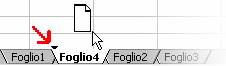
FIG. 6.03
Sempre tenendo premuto il pulsante del mouse, muovere il puntatore, seguendo la barra, fino ad arrivare subito dopo il Foglio3. La freccia rossa sulla figura 6.03 indica il segnale che utilizza Excel per mostrare dove viene messo il foglio, mollando il pulsante del mouse. Quel segnale deve essere visualizzato dopo il Foglio3. Rilasciare il tasto sinistro del mouse.
![]()
FIG. 6.04
ESEMPIO. Aggiungere fogli di lavoro, fino ad arrivare al Foglio12.
Selezionare il Foglio4, con un clic. Utilizzare il comando INSERISCI - FOGLIO DI LAVORO più volte, finché non si arriva al Foglio12.
![]()
FIG. 6.05
Come si vede nella figura 6.05, la barra dei fogli non riesce a visualizzare tutti i nomi contemporaneamente. Per vedere i nomi mancanti si utilizzano i pulsanti con le frecce, a sinistra nella barra. Le frecce singole mandano avanti o indietro di un foglio, mentre le frecce con il trattino, mandano al primo o all'ultimo. È importante capire che i pulsanti con le frecce non cambiano il foglio attivo, ma solo i nomi visualizzati sulla barra. Quindi, se il foglio attivo è il Foglio12, come nella figura 6.05, e si utilizzano le frecce per vedere il nome del Foglio6, si continua a lavorare con il Foglio12.
ESEMPIO. Fare clic su Foglio12, nella barra dei fogli. Il risultato è quello della figura 6.05. Portare il puntatore del mouse sopra la freccia verso destra, quella senza trattino. Fare più clic, fino a visualizzare il nome Foglio6. Ecco il risultato.
![]()
FIG. 6.06
Osservate bene la figura 6.06, il foglio attivo è ancora il Foglio12.
Se avessimo voluto lavorare con il Foglio6, dopo aver fatto le operazioni precedenti, avremmo dovuto anche fare un clic sopra Foglio6.
Per eliminare un foglio di lavoro si devono fare le operazioni seguenti.
Rendere attivo il foglio da eliminare, facendo un clic sul nome del foglio;
Utilizzare il comando MODIFICA - ELIMINA FOGLIO
N.B. Non si trova il comando ELIMINA FOGLIO all'interno del menu MODIFICA. Come spiegato nel primo capitolo, in questa versione di Excel, quando si apre un menu la lista dei comandi non è completa. Per rendere completa la lista si deve fare un clic alla fine della lista stessa, dove c'è una doppia freccia nera. Dopo aver fatto questa operazione è visualizzato il comando ELIMINA FOGLIO. Se non è ancora chiaro, tornare al primo capitolo.
Per cambiare nome ad un foglio di lavoro si deve fare un clic con il tasto destro sopra il nome del foglio, nella barra dei fogli. Appare la seguente lista dei comandi.

FIG. 6.07
Portare il puntatore del mouse sopra il comando RINOMINA e fare un clic, con il tasto sinistro. Digitare il nome che si vuole attribuire al foglio (senza fare ulteriori clic). Per confermare premere INVIO sulla tastiera.
|